Всем привет, и с вами Бородач! Столкнулся давеча с такой неприятной проблемой – при установке приложения через Google Play всплывает ошибка с кодом 504. Пол дня я лазал на форумах, и мне все же удалось решить эту проблему. Ошибка возникает при обновлении или установке какого-то приложения. Чаще всего это программы типа istragram, vk, а также системные утилиты Gmail, Фото и сам Play Market.
В первую очередь выключите и снова включите телефон. Ошибка может возникать из-за проблем во временной памяти. Также попробуйте переподключиться к другому источнику интернета (если есть возможность) – будь это Wi-Fi или мобильная связь. Сам источник также может вызывать подобную ошибку. Если это не помогает, милости просим к прочтению моих решений, надеюсь они вам помогут. Я постарался и собрал все возможные варианты со всех форумов. Поехали!
Дата и время
В Плей Маркет на Андроид все аналогично как с компьютером (кто хоть раз сталкивался с подобной проблемой в браузере). Если у вас будет стоять неактуальное время или дата, то сервер, на который идет запрос, вам откажет в доступе. В «Настройках» переходим в раздел «Дата и время» (чаще всего находится в «Системе»). Убедитесь, чтобы дата и время были актуальными. Лучше всего использовать параметры сети, но можно попробовать ввести эти данные вручную.
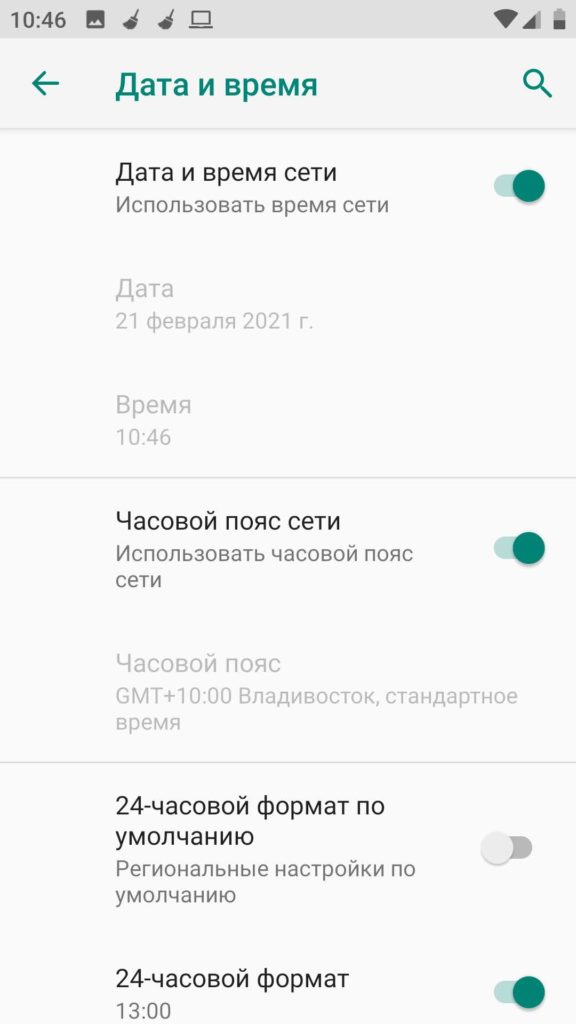
Обновление ОС
Бывает, что проблема решается после обновления операционной системы. Переходим в «Систему», пролистываем до пункта «Обновление системы», переходим туда и проверяем наличие новой ОС – обновляем.
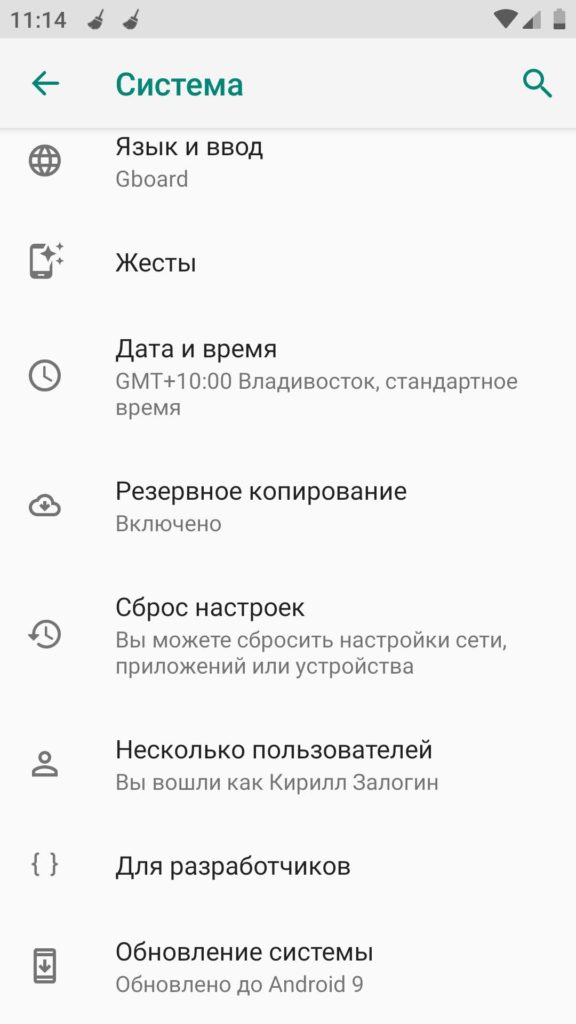
Очистка кэша и удаление последнего обновления
Если проблема остается, а вы все также видите надпись «Не удалось установить приложение», то попробуем пофиксить эту ошибку другим путем. В настройках перейдите в раздел «Приложения», там откройте весь список и найдите «Google Play Market».
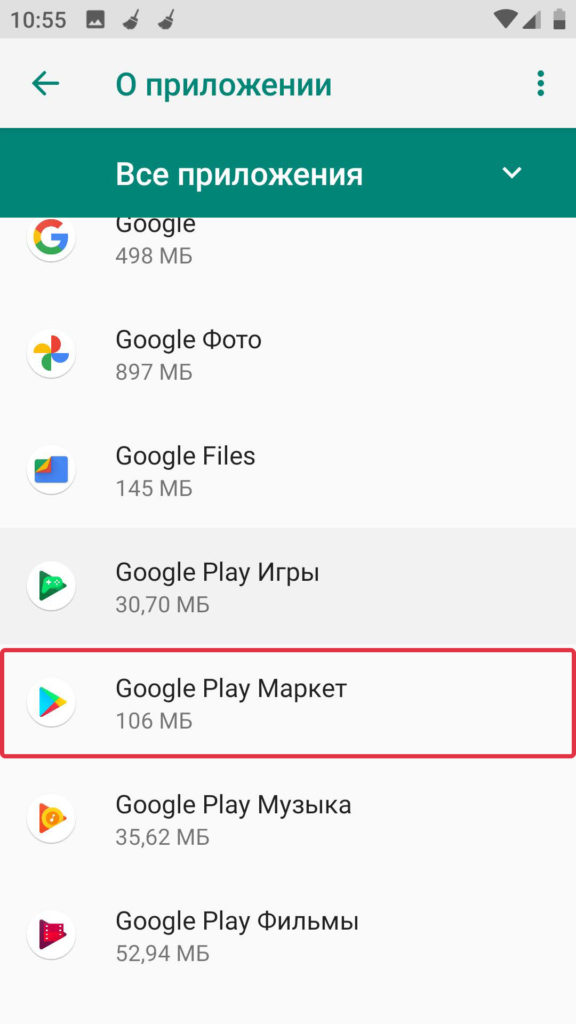
На некоторых прошивках кнопка «Очистка кэша» и «Удаление обновления» находится сразу тут. В некоторых нужно перейти в «Хранилище».
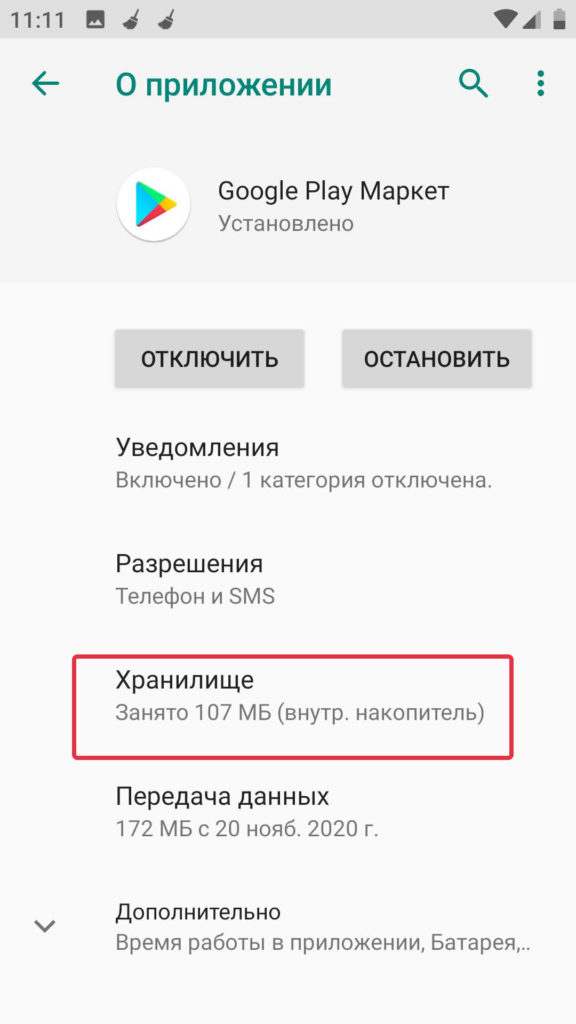
Нажимаем сначала «Очистить кеш», после этого проверяем работоспособность. Если это не поможет, то прибегаем к «Очистить хранилище».
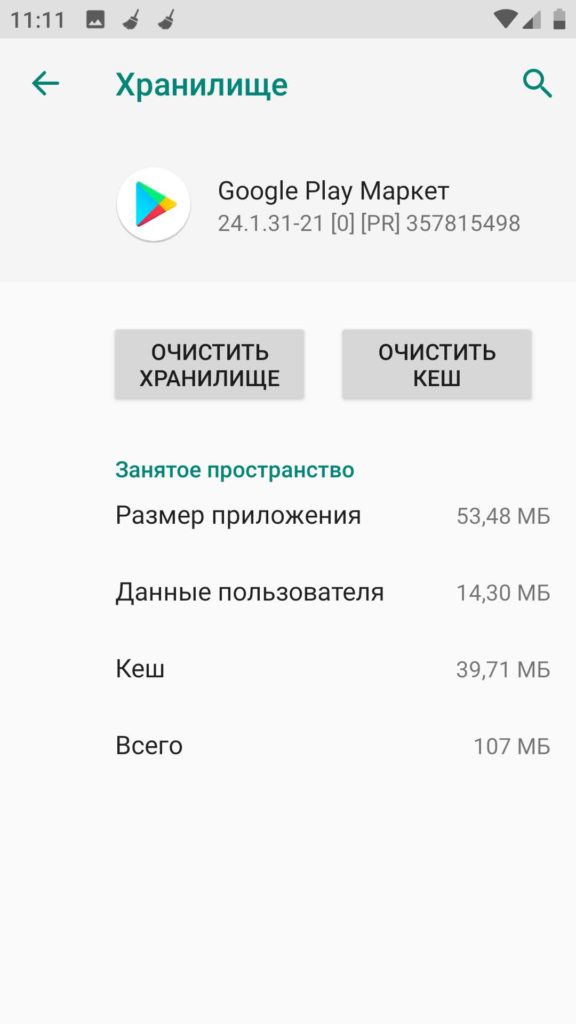
Тоже самое нужно проделать с «Сервисами Google Play». Если это не поможет, то на предыдущей странице нажмите по трем точкам в правом верхнем углу экрана и выберите пункт «Удалить обновления».
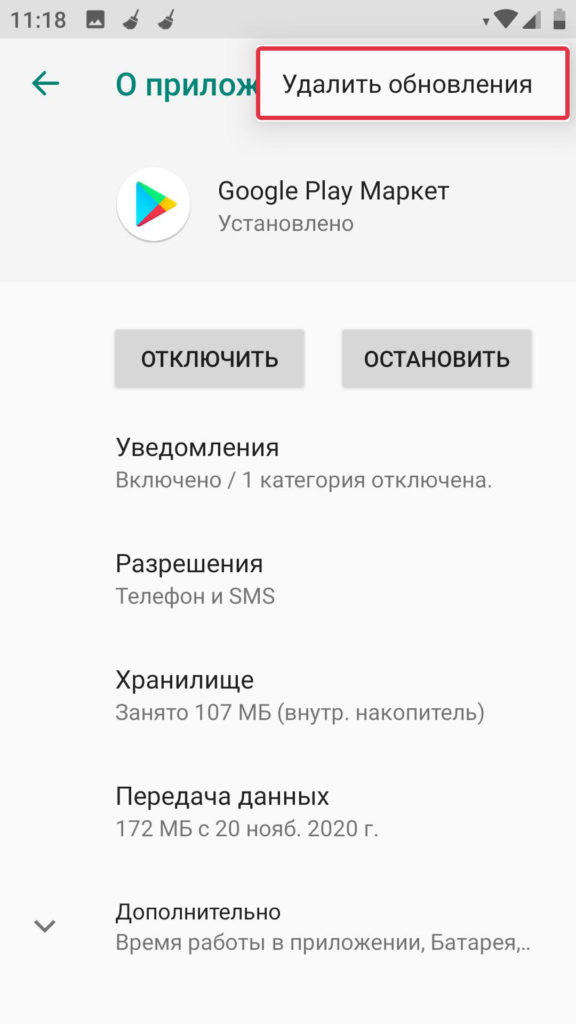
Если это не помогает, то опять идем в список всех приложений и нажимаем по трем точкам, сначала попробуем «Сбросить настройки приложений». Если и это не помогло, то выбираем «Показать системные процессы».
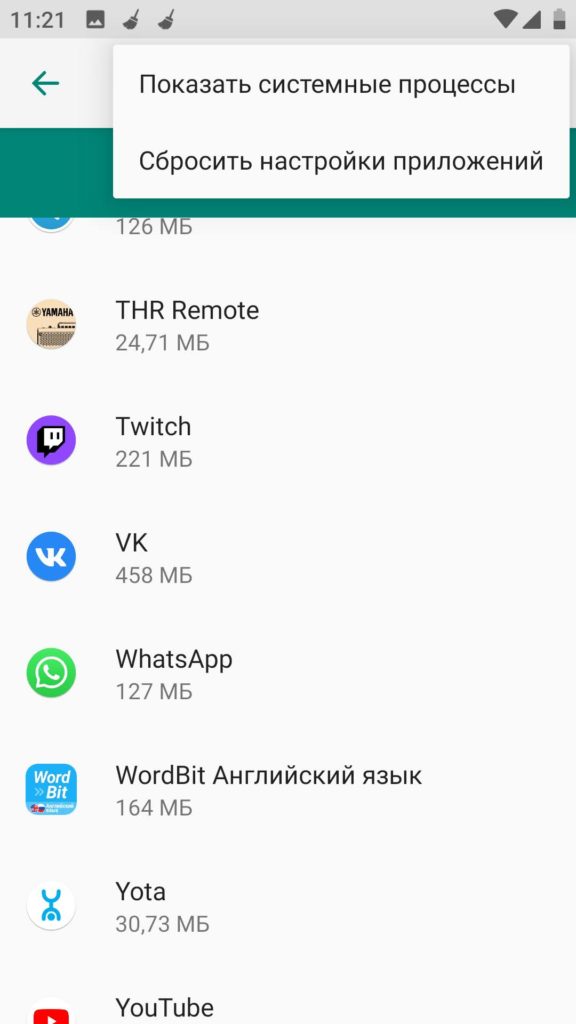
Находим «Google Services Framework» и переходим туда.
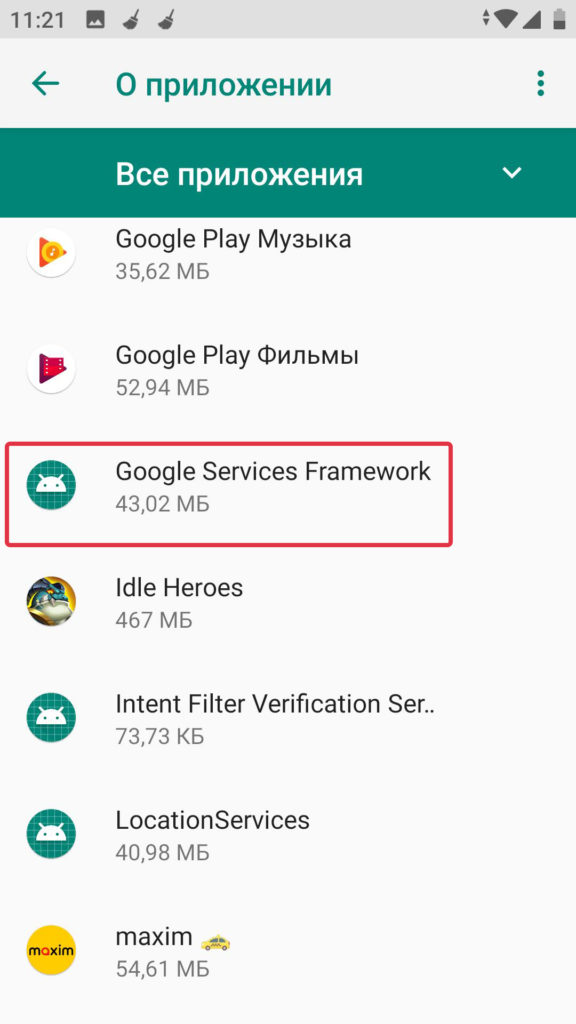
И проделываем все те же действия. Сначала пробуем «Остановить» процесс. Если Google Play не будет запускаться, то перезагрузите телефон. Далее переходим в «Хранилище», сначала пробуем «Очистить кеш», а потом удаляем данные.
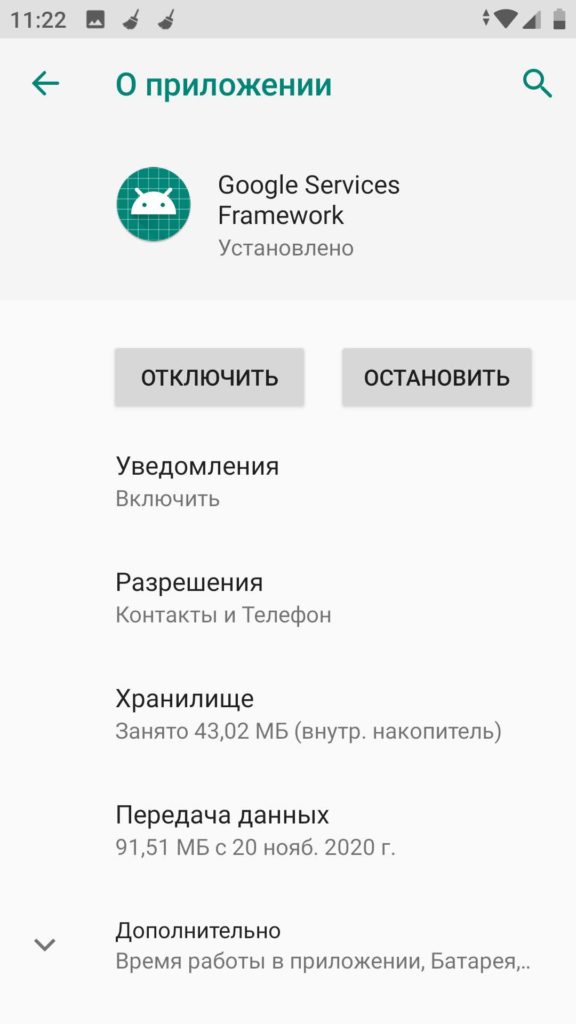
Удаление приложения и повторная установка
Если ошибка возникает в момент обновления какого-то приложения, то его можно просто удалить и установить повторно. Удалить можно двумя способами. Первый – на панели зажмите пальцем по иконке программы и перетащите её в корзину, после этого подтверждаем действие. Второй способ – в разделе «Приложения» находим нужную прогу, переходим туда и кликаем по кнопке «Удалить».
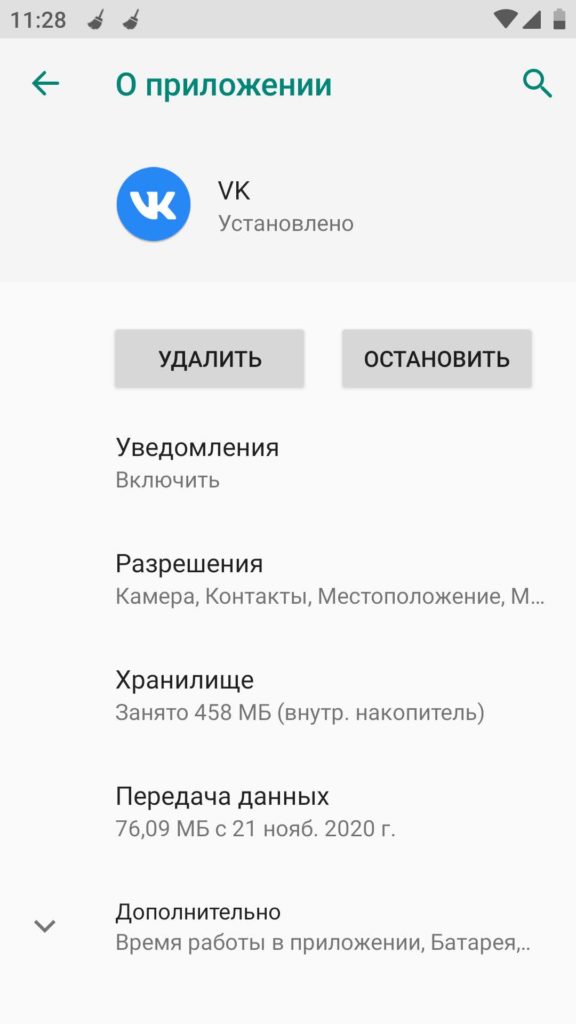
Удаление ненужного хлама
Проблема может возникнуть в случае, когда в памяти уже недостаточно места. Как и с компом, все программы, которыми вы пользуетесь, хранят у себя тонну кэша и мусора, захламляющих память и систему. И как в случае с ПК нам на помощь придет программа CCleaner – она бесплатная, поэтому ею можно спокойно пользоваться.
Попробуйте её установить с Google Play, если это не удается из-за ошибки, то поищите CCleaner.apk в интернете с помощью браузера. После установки нажимаем «Быстрая очистка», и все лишнее удаляется. Также можно принудительно закрыть все работающие программы – нажимаем по кнопке «Оптимизировать» и далее выключаем активные приложения.
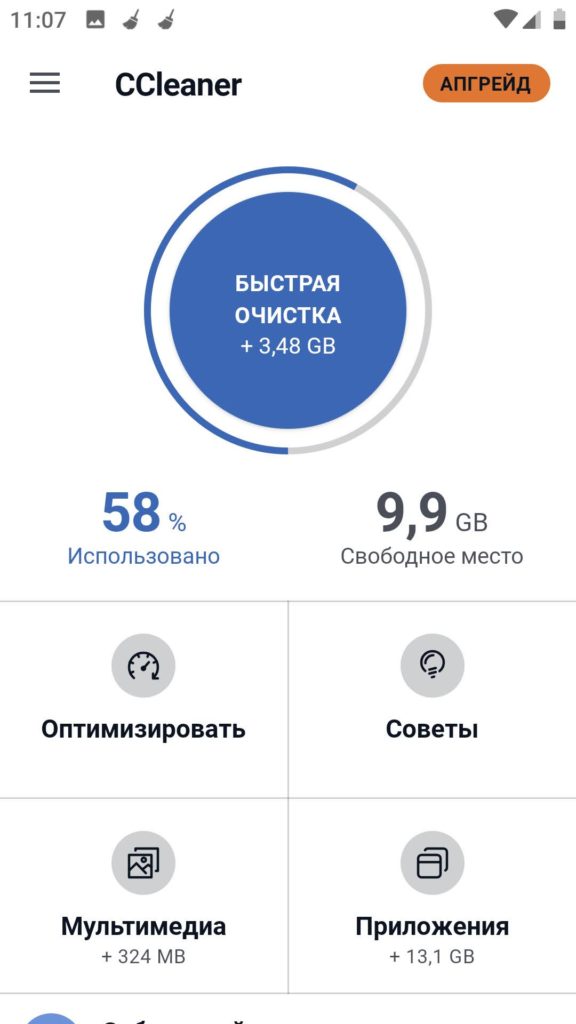
Удаление аккаунта Google
Очень часто этот способ указывают как рабочий, поэтому делюсь с вами. В «Настройках» находим пункт «Аккаунты» и заходим туда.
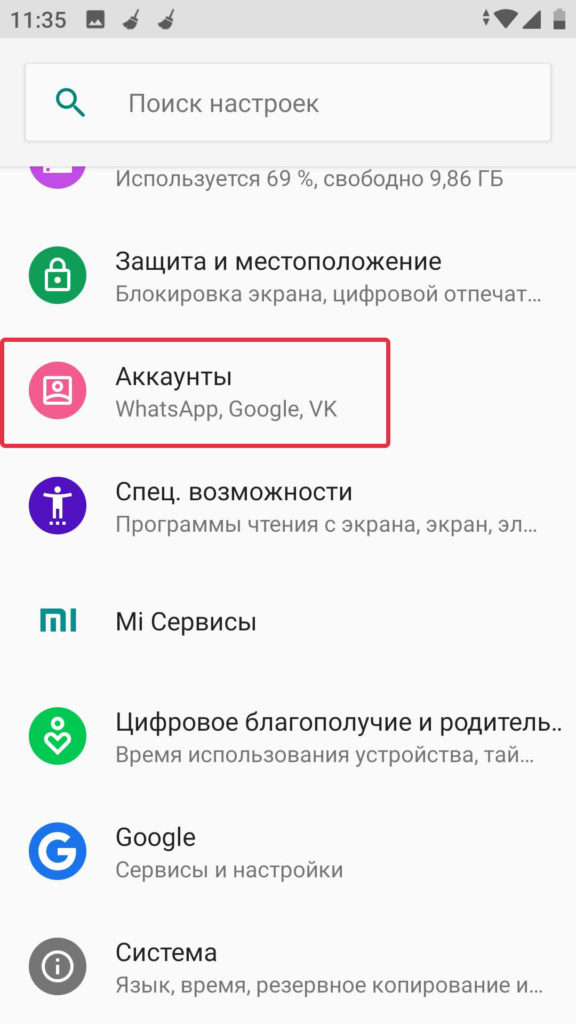
Находим вашу учетную запись «Gmail», к которой привязан телефон.
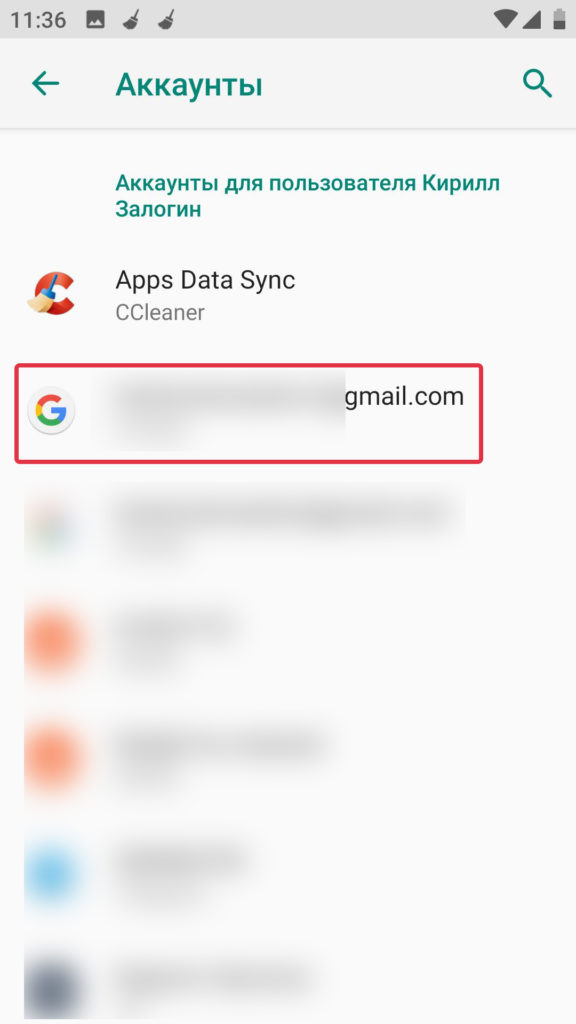
Прежде чем нажать по кнопке «Удалить аккаунт» я бы на вашем месте вспомнил от него пароль, так как мы его позже повторно будем подключать. Если вы его забыли, то его можно будет вспомнить. Также перейдите в «Синхронизацию аккаунта» и посмотрите какие разделы телефона сохраняются в облаке.
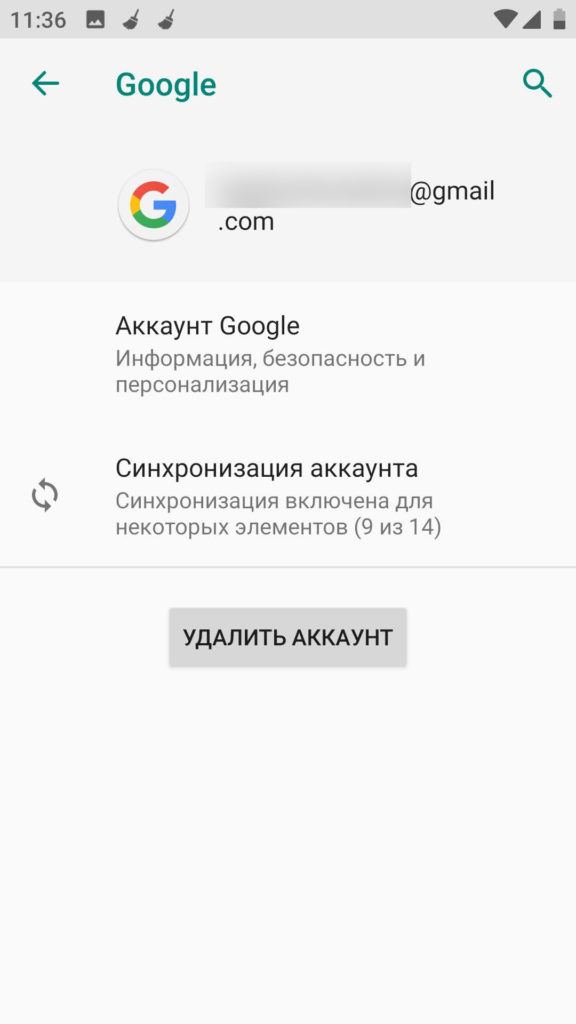
Изменение DNS
Если есть какие-то проблемы с подключением, особенно с Google Play, то это может быть из-за некорректных DNS. Если вы их не прописывали вручную, то чаще всего они берутся от провайдера. К сожалению, их пока нельзя прописать в мобильном интернет подключении, но можно поменять у Wi-Fi. Давайте попробуем это сделать.
- Перейдите в «Сеть и интернет» и найдите раздел «Wi-Fi». Вы также можете открыть этот пункт через меню «Шторка», просто зажмите пальцем по «WiFi» значку.
- Далее зайдите в «Настройки» вашего подключения.
- Нам нужно посмотреть «Сведения о сети» – кликните по кнопке «Дополнительно».
- После этого нажмите на карандаш.
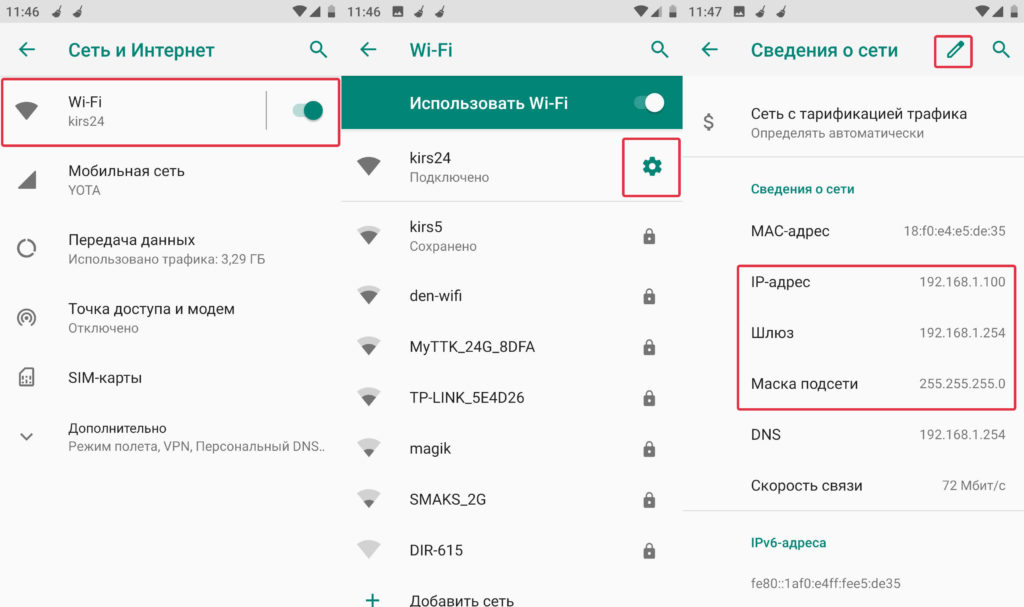
- Чтобы открыть дополнительную конфигурацию, опять кликните «Дополнительно» и откройте «Настройки IP». Выберите режим «Пользовательские».
- Введите IP, шлюз и маску, как в предыдущих настройках. Длину префикса установите, как 24. А вот в самом конце нам нужно установить два DNS – мы используем официальные ДНС от Google:8.8.8.8.8.8.4.4.
- 8.8.8.8.
- 8.8.4.4.
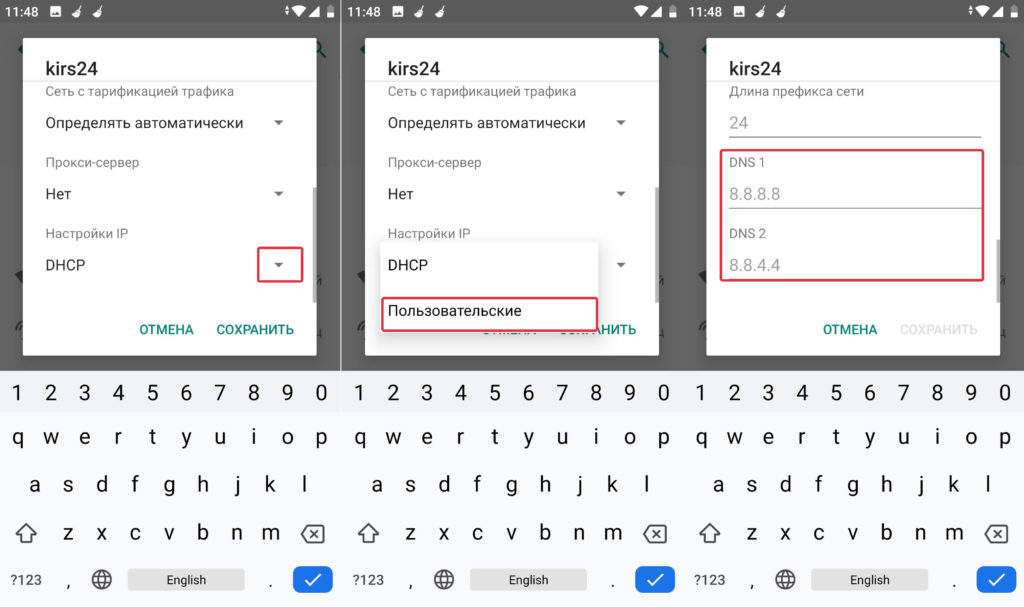
Не сертифицированное устройство
С 2018 года компания Google всем смартфонам и планшетам должна выдавать сертификацию. Если такой сертификации нет, то могут возникать проблемы с работой всех официальных приложений и сервисов. Зайдите в «Google Play» далее нажмите по меню, чтобы его раскрыть. Перейдите в «Настройки» и пролистайте в самый низ до пункта «Сертификация в Play Защите».
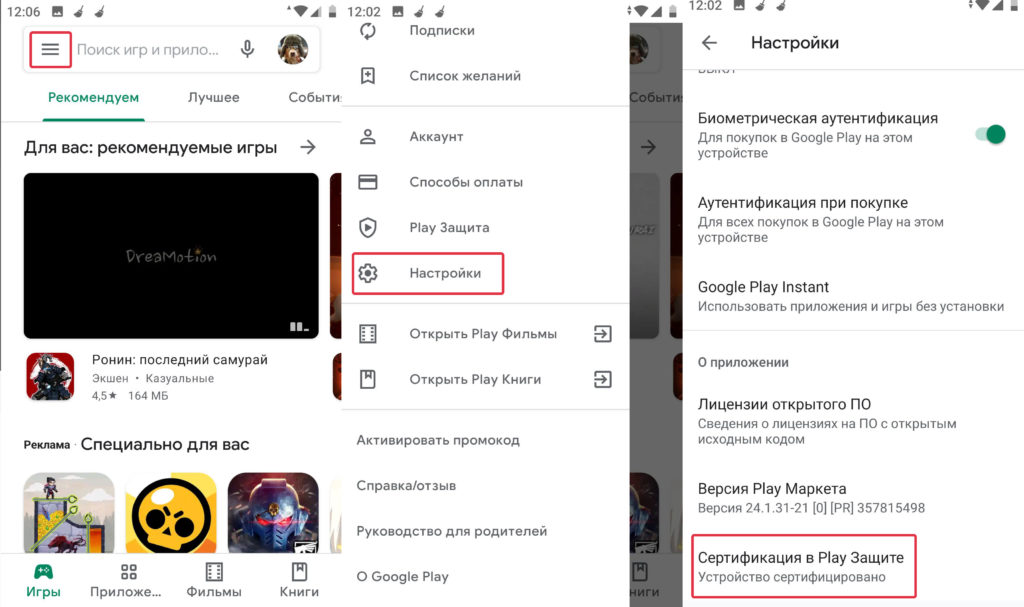
Если стоит параметр «Устройство не сертифицировано», то проблема в этом. Конечно компания Google не говорит, как получить сертификацию, но есть обходной путь:
- Скачиваем Device ID.
- Запускаем прогу и копируем номер «Google Service Framework (GSF)».
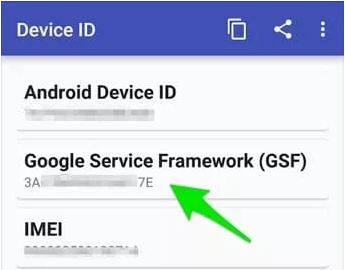
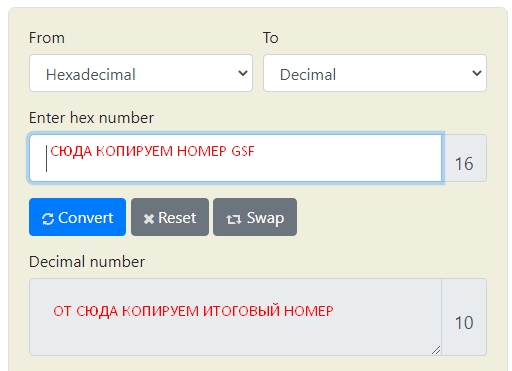
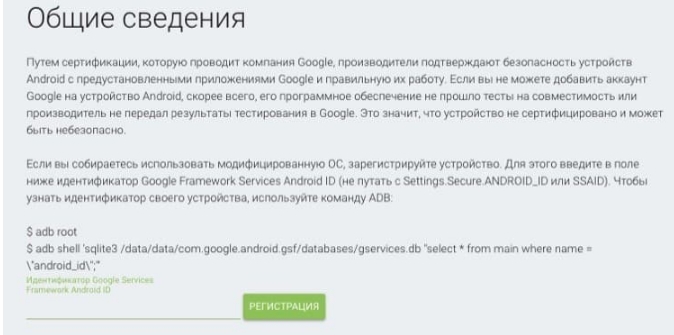
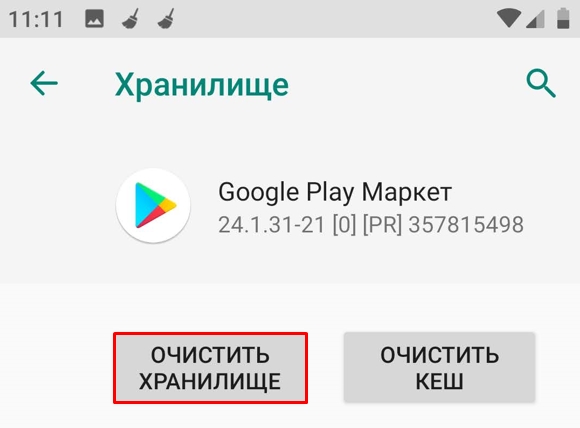
Ничего не помогло
Если из вышеперечисленного ничего не помогло, то давайте попробуем посбрасывать некоторые настройки и параметры телефона. Находим раздел «Система» и переходим в «Сброс настроек». Далее по очереди сбрасываем сначала Wi-Fi и мобильный интернет. Далее конфигурацию приложений, и в конце можно попробовать сбросить все данные телефона.
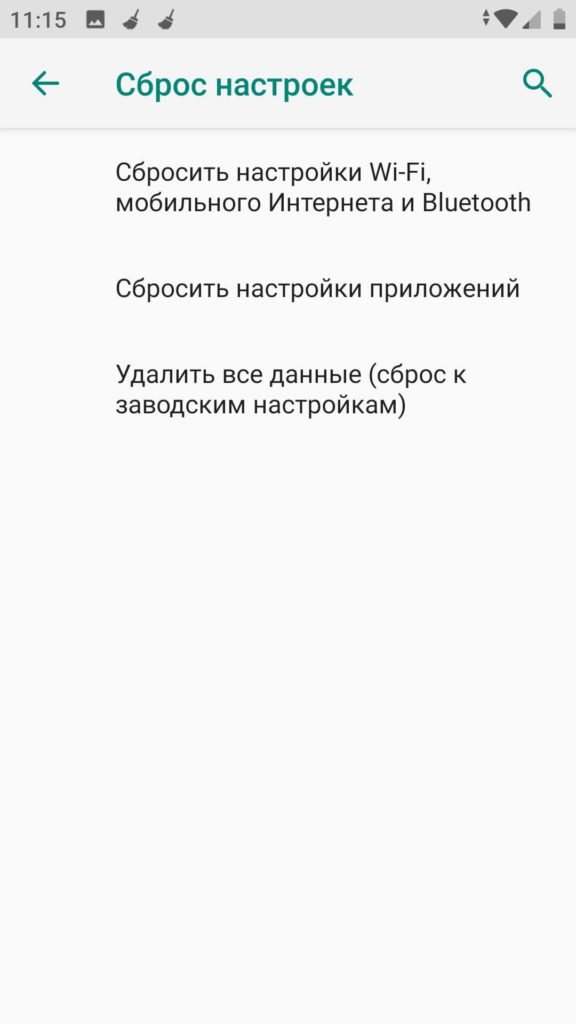
При попытке установить какое-либо мобильное приложение через «Плей Маркет» пользователь может столкнуться с ошибкой установки 504. Данная ошибка имеет одиозную славу и известна множеству пользователей по всему миру. Избавиться от неё довольно сложно, и подчас всё, что остаётся таким пользователям – это попытаться перепрошить устройство или отправить его на заслуженный отдых. Давайте разберёмся, в чём суть ошибки 504 при инсталляции приложений на ОС Андроид, и как её исправить.
Что означает ошибка 504 на Андроид?
Технически ошибка 504 в Google Play является ошибкой тайм-аута шлюза. Обычно она связана с медленным интернет-соединением. Это относится как к стационарному вай-фай, так и мобильному интернету.
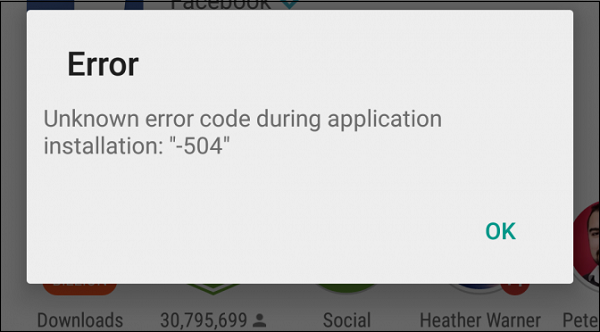
Тем не менее статистически ошибку 504 наиболее часто можно встретить на Андроид 5.0 Lollipop. В версии указанной ОС «developer preview» имеется баг, напрямую ответственный в появлении ошибки 504 при установке приложений на Android. Данный баг связан с АРТ оптимизацией на устройстве, и именно он выступает непосредственной причиной ошибки.

Другими причинами, способными вызывать ошибку 504, являются следующие:
- незавершённый загрузочный или установочный процесс, прерванный вследствие различных факторов;
- медленное интернет-соединение или ошибки в работе сети (особенно в случае мобильного Интернета);
- конфликт данных;
- недостаток памяти на устройстве;
- неправильно установленные на устройстве дата и время;
- ошибки в кэше ряда мобильных приложений;
- некорректная работа карты памяти, установленной на устройстве.
Для решения ошибки 504 на Андроиде при установке программ и приложений существует общеизвестный пул советов, обычно никак не решающий проблему. Тем не менее есть несколько способов, которые доказали эффективность у многих пользователей. Рассмотрим их по порядку.
Редактирование файла build. prop для устранения ошибки 504
Поскольку упомянутый баг напрямую связан с АРТ оптимизацией, вам необходимо отключить эту функцию на вашем девайсе. Для этого понадобится получить root-права, позволяющие выполнить указанную операцию. Без рут-прав устранить ошибку 504 на Андроиде с помощью данного способа будет невозможно.
- Убедитесь, что вы имеете root-права для вашего устройства. При необходимости получите указанные права с помощью программ «KingRoot», «Framaroot» и других аналогов.
- Запустите любой проводник, который умеет работать с рут-правами (к примеру, ES File Explorer File Manager).
- С его помощью найдите на вашем устройстве файл build.prop (обычно находится в корне файловой системы) и откройте его для редактирования. Отредактируйте файл build.prop
- В нём поищите следующие строчки:и замените их на: Если первоначальных двух строчек нет, тогда просто допишите в самый конец файла строки:
- Сохраните изменённый вами файл build.prop.
Во многих случаях после этого ошибка 504, возникающая на OS Android при установке приложений, бывает решена.
Удаление папки appnamespace
Другим эффективным способом исправить ошибку 504 является удаление папки appnamespace.
Для этого нужно:
- Перейти по пути: .
- Удалить папку appnamespace.
- Перезагрузить устройство.
Часто данный способ работает вместе со способом переустановки пользовательского аккаунта в Гугл, который мы рассмотрим ниже.
Переустановка Гугл-аккаунта на Андроид для сброса ошибки 504
Для этого необходимо выполнить следующие действия:
- Перейдите в настройки вашего аппарата. Здесь найдите «Учётные записи» (Accounts) – Google.
- Тапните на вашу учётную запись в Гугл, и выберите «Удалить учётную запись».
- Теперь перейдите в «Приложения» – «Все».
- Найдите приложения «Google Play Маркет», «Google Service Framework», а также «». Зайдя в каждое из указанный приложений, нажмите «Принудительно остановить», «Очистить данные» и «Очистить кэш».
- Теперь вновь перейдите в «Настройки» – «Учётные записи» – «Google».
- Добавьте ваш Gmail аккаунт.
- Перезагрузите устройство. Запустите «Плей Маркет» и установите (обновите) необходимое вам приложение.
Использование VPN
Неплохие результаты в обходе ошибки 504 на Андроиде при установке приложений показало использование ВПН.
Для этого необходимо:
Это может помочь избавиться при установке приложений от ошибки 504 на вашем гаджете с ОС Андроид.
Установка автоматической даты и времени
Также рекомендуем проверить корректность отображения даты и времени на вашем устройстве.
- Перейти в настройки вашего девайса и найти там «Дата и время».
- Активировать опцию автоматической установки даты и времени.
- После этого необходимо перезагрузить гаджет.
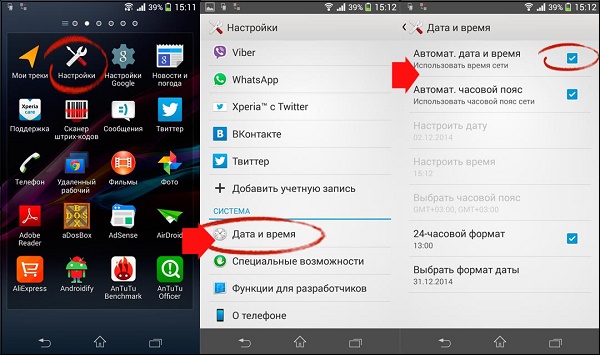
Активируйте автоматическое определение времени на Андроид
Увеличение количества свободного места
Если ни один из указанных советов не помог устранить ошибку 504, сбросьте настройки телефона на Android до заводских. Учтите, что это помогает в небольшом количестве случаев, так как вы имеете дело с системным багом APT оптимизации, неустраняемым стандартным «hard reset». Найдите опцию сброса данных на вашем телефоне и выполните сброс настроек до заводских. Помните, что при таком сбросе ваши файлы и прогресс в играх будут потеряны.
Заключение
В данном материале мы разобрали, что за ошибка 504 на Андроид, почему она возникает, и как от нее избавиться на вашем гаджете. Наибольшую эффективность показал способ с редактированием файла build.prop, для чего вам понадобятся рут-права. Выполните перечисленные в статье советы, это поможет решить ошибку 504 при установке приложения на вашем мобильном девайсе.

Работу телефона невозможно представит без приложений, для загрузки и установки которых используется магазин Play Маркет. По умолчанию он доступен на каждом Андроид-смартфоне и предоставляет доступ к миллионам игр и программ. Но порой при попытке установить новое приложение на экране появляется ошибка 504 в магазине Play Market. Чтобы решить проблему, необходимо разобраться в причинах ее появления, а также изучить инструкцию по устранению неполадок.
Причина ошибки
Как мы уже отметили ранее, ошибка появляется при скачивании приложений в магазине Плей Маркет. Это может быть как фирменная программа Google, так и сторонний софт. Также она встречается при попытке обновления уже установленных игр и приложений. Вне зависимости от того, когда именно появляется ошибка, причинами ее возникновения являются следующие факторы:
- отсутствие интернет-соединения;
- сбой в работе Play Маркет;
- неправильно выставленные параметры даты и времени;
- переполненный кэш;
- ошибка авторизации в учетной записи Google.

Как исправить сбой 504 при установке или обновлении в Play Market
Решение проблемы будет напрямую зависеть от того, что стало причиной ее возникновения. Предлагаемый план действий основан на факторах, выделенных ранее, а меры по устранению неполадок изложены в порядке «от простого к сложному», чтобы вы могли исправить ошибку в максимально короткие сроки.

Проверка интернет-соединения
Любой смартфон на ОС Андроид может выходить в интернет. А подключение к сети как раз-таки необходимо для загрузки приложений. Поэтому, если вы столкнулись с ошибкой 504, то в первую очередь нужно активировать мобильный или домашний интернет. Активация и деактивация доступа к сети выполняется через центр управления (шторку уведомлений), а также в настройках телефона.
Также после подключения к интернету рекомендуется проверить его работоспособность, открыв любую страницу в браузере. Если сайты не открываются, то соединение отсутствует по одной из следующих причин:
- недостаточное количество средств на лицевом счете;
- технические работы провайдера;
- плохое качество соединения, вызванное отдалением телефона от источника сети.

Для устранения неполадок с интернетом нужно проверить баланс, убедиться в том, что сигнал Wi-Fi или мобильной сети является хорошим, а затем при необходимости связаться со службой поддержки провайдера для решения проблемы. Разобравшись с интернетом, вы можете вновь запустить Play Market и убедиться в том, что ошибка исчезла. Если нет – продолжайте искать оптимальный метод устранения неполадок.
Переустановка приложения
Если с интернетом все в порядке, но ошибка продолжает появляться, необходимо переустановить проблемное приложение. В данном случае речь идет о программе Play Market, которая отвечает за работу одноименного магазина. Поскольку она установлена на смартфоне по умолчанию и является стандартным софтом, она не подлежит удалению, а так называемая переустановка будет выполняться путем очистки данных:

- Перейдите в пункт с приложениями.
- Выберите программу, отвечающую за магазин Play Маркет.


После очистки данных вам придется заново проходить авторизацию в GooglePlay Market, зато с высокой долей вероятности проблема будет исчерпана, и ошибка 504 больше не будет появляться на экране вашего смартфона.
Если она все равно высвечивается, то рассмотрите альтернативные варианты устранения неполадок.
Настройка даты и времени
Загрузка приложений через Play Маркет возможна только при условии синхронизации с сервисами Google, а она может работать некорректно в случае, если на устройстве неправильно установлены дата и время. Следовательно, для решения проблемы нужно исправить неверные параметры:
- Откройте настройки гаджета.
- Перейдите в раздел «Система», а затем – «Дата и время».

- Активируйте ползунки «Дата и время сети» и «Часовой пояс – авто».
- Если параметры сети определяются неверно, то установите параметры вручную, деактивировав сначала предложенные выше ползунки.

Обязательно обратите внимание на пункт «Часовой пояс». Даже при условии, что на телефоне установлены правильные время и дата, неверный часовой пояс может спровоцировать появление ошибки 504 при работе с Play Маркет.
Очистка кэша, данных и удаление обновлений
Ранее в качестве одного из способов решения проблемы мы предлагали стереть данные приложения Play Market. Но это не все действия, которые может предпринять пользователь для устранения неполадок. Также предлагается выполнить очистку кэша и при необходимости – удаление обновлений:
- Зайдите в настройки смартфона.
- Откройте вкладку «Приложения».
- Выберите интересующую программу.


Далее остается перезагрузить Play Маркет с целью проверить, не пропадет ли ошибка. Для этого попробуйте установить или обновить любую программу из списка доступного софта на Маркете.
Сброс и/или удаление проблемного приложения
Если ошибка появляется не в ходе установки программы, а только при ее обновлении, есть смысл сбросить, а если понадобится – переустановить проблемное приложение. Пользователям предлагается действовать по следующей инструкции:
- Откройте настройки гаджета.
- Перейдите в раздел «Приложения».
- Выберите проблемную программу.
- Подтвердите очистку кэша и данных.
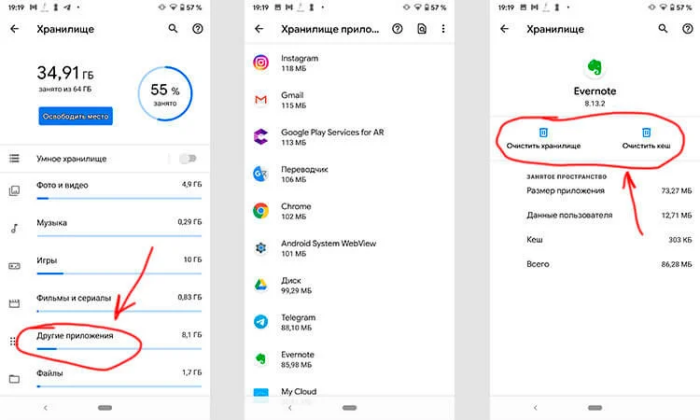
- Нажмите кнопку «Удалить приложение».
- Запустите Play Market и попробуйте снова установить программу, которая ранее не обновлялась.

Совет. Если проблема возникает только при установке и обновлении отдельно взятой программы, попробуйте установить приложение через APK-файл.
Переустановка мобильного приложения потребует повторной авторизации, если для работы программы вы использовали какую-либо учетную запись. Впрочем, это вряд ли можно назвать неудобством с учетом того, что предложенные действия помогут решить проблему.
Удаление и добавление Google-аккаунта
Поскольку Play Маркет является одним из сервисов компании Гугл, для работы с которым требуется Google-аккаунт. Без него невозможно даже запустить магазин приложений. А если в работе магазина возникают различные неполадки, включая появление ошибки 504, стоит перезайти в учетную запись:
- Откройте настройки устройства.
- Перейдите в раздел «Аккаунты».
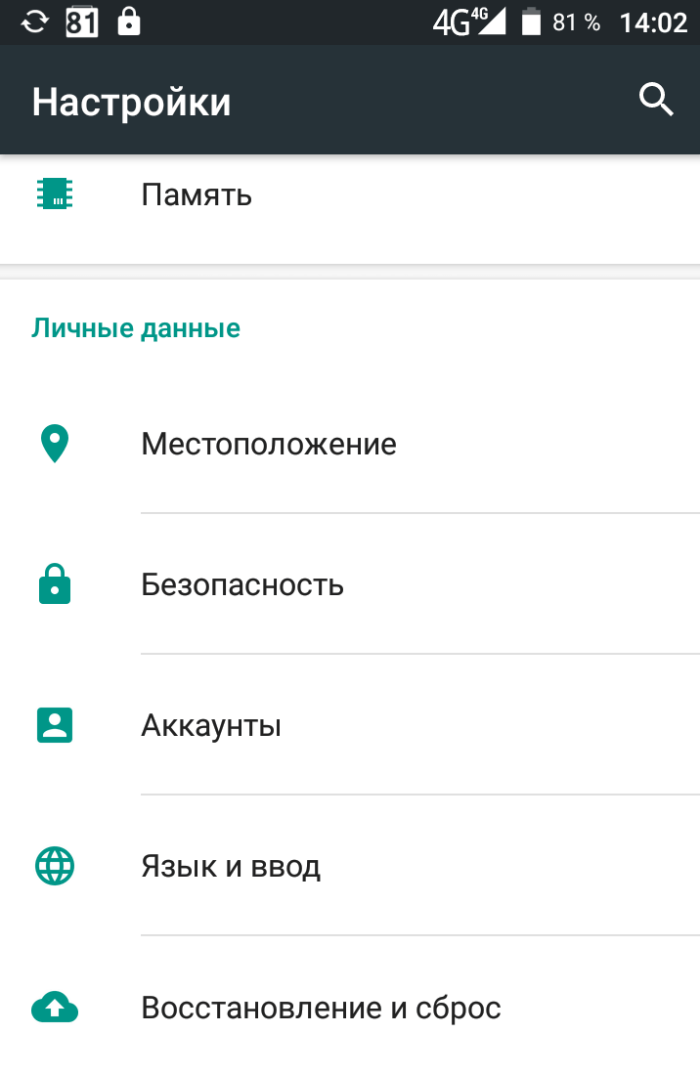
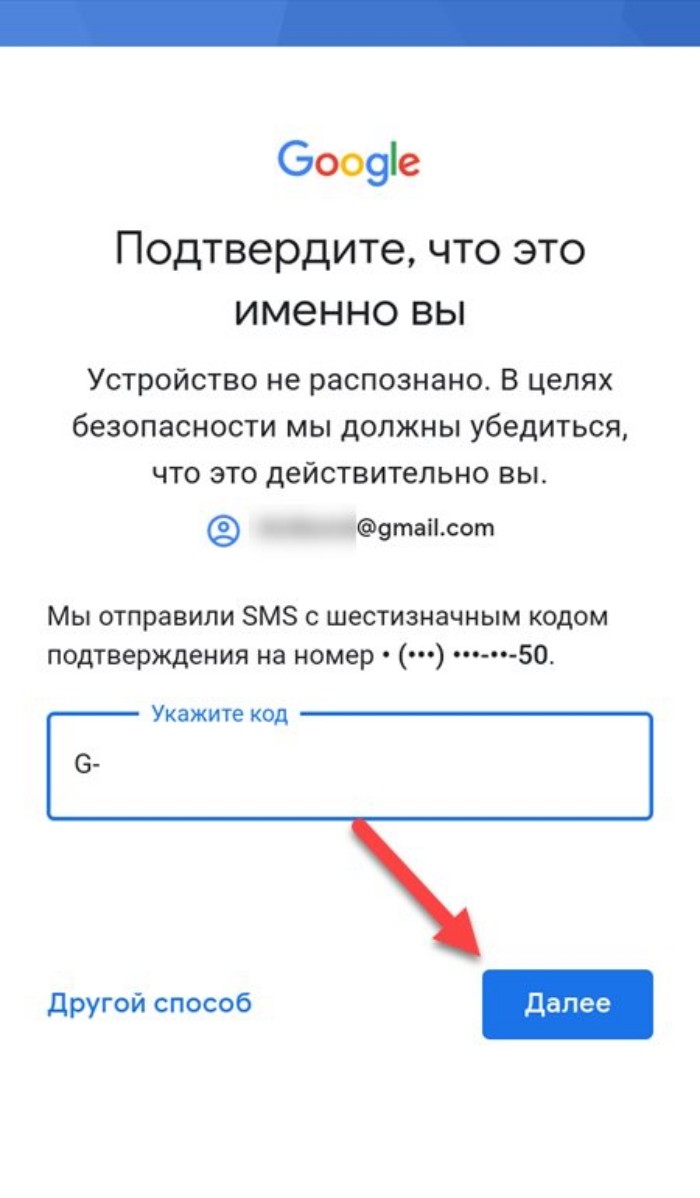
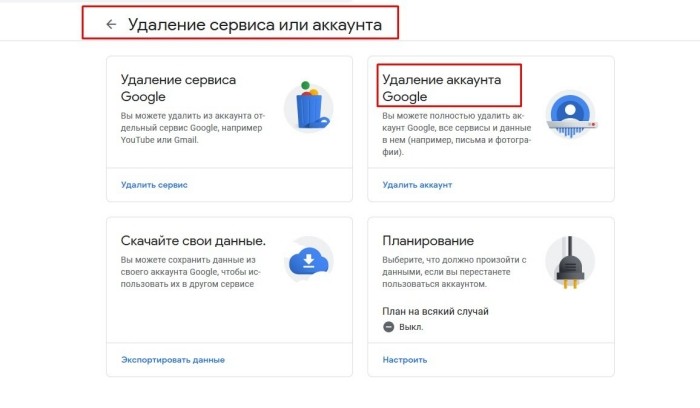
В этом уроке мы покажем вам, что вы можете сделать, если установка приложения с кодом ошибки -504 не отображается в магазине Google Play, и как вы можете снова устанавливать понравившиеся игры и приложения.
Таким образом, загрузка приложения в Google Play Store начинается нормально, но как только дело доходит до пункта Установить, в Google Play Store не удается установить приложение на смартфоне или планшете Android. Иногда непонятно, почему это происходит. С нашими советами и этим учебным пособием, оно должно сработать сразу же.
Как исправить код ошибки 504 установка невозможна в Google Play Market
Если вы хотите установить приложение из магазина Google Play, это может быть невозможно с кодом ошибки -504 при установке приложения. Это может происходить с совершенно разными приложениями. Сообщение об ошибке обычно выглядит так:

Если вы нажали «ОК» и хотите повторить попытку, то это обычно не будет выполнено снов. Приложение просто невозможно установить из магазина Google Play.
Как исправить код ошибки -504, когда установка приложения невозможна

Прежде всего, у нас есть пошаговое руководство. Сделайте каждый шаг в отдельности и посмотрите, возможна ли снова установка приложения. Если все это не удалось, перейдите к следующему шагу.
- Перезагрузите ваш смартфон. Удивительно, но в большинстве случаев этого простого и простого шага достаточно. Просто перезагрузите смартфон и код ошибки -504 больше не возникает при установке приложения.
- Закройте все приложения. Если первый шаг не помог, закройте все приложения. Для этого просто нажмите кнопку меню на устройстве Android на главном экране и теперь либо закройте все приложения с помощью «x», либо просто переместите их вправо.
- Очистить кеш Google Play Store Если установка приложения в Google Play Store по-прежнему не работает, а код ошибки -504 остается, просто очистите кэш Google Play Store. Для этого необходимо очистить приложения в настройках Android и там в Google Play Store и в кеше
- Удаление обновлений Google Play Store Если в Google Play Store по-прежнему появляется код ошибки 504, перейдите к тому же пункту, что и для кеша, но на этот раз вы удалите обновления. Не беспокойтесь: Google Play Store обновится до последней версии через определенное время.
Все вышеперечисленные действия должны помочь избавиться вам от ошибки -504 в Google Play Market. Если вы все еще видите это, просто дайте мне знать в комментариях. Или, может быть, вы нашли это в списке.
Не обновляются приложения через Google Play — устройство не сертифицировано. Или ошибка 504
YouTube: Ошибка 503 при установке приложения — как исправить проблему Пошаговая инструкция как исправить код ошибки 504 при скачивании с Google Play Market и как устранить ее последствия в системе.
Ошибка 504 в Youtube – не удалось установить приложение
Ошибка 504 при установке приложения в Youtube проявляется чаще других неполадок. Ее можно увидеть при получении программного обеспечения или его обновлений с Play Market.
Причина появления ошибки
Ошибка 504 всплывает при установке приложения в Youtube из-за:
Восстановление системы
Ошибка 504 при установке приложения в Youtube иногда объясняется плановым обновлением ОС. Исправить ситуацию помогает возврат к предыдущему варианту ПО.
Если операционная система оснащена такой опцией, пользуются ею. Если нет, следует вспомнить о ранее сохраненной копии. В этом случае обращаются к расширенному recovery (twrp). Делается копия работающей ОС. Очищают все, кроме внешней карточки памяти. Восстанавливают ОС, выбрав соответствующую копию, из Restore.
Так как устранить ошибку 504 на Ютубе таким образом можно только до того момента, пока не будет обновлена прошивка ОС, постарайтесь не делать этого, пока не издадут более удачную редакцию.
Возврат к ранним версиям осуществляется также и при помощи различных программ, например, Team Win Recovery Project.
Перенос приложения на внутреннюю память телефона
Обнаружив код ошибки 504, Ютуб можно переместить. Операция имеет смысл при условии, что утилита расположена на внешней TF-карточке (SD-картах Micro либо Mini SD). Тогда программу перемещают во внутреннюю память аппарата.
Предварительно проверяют наличие места для переноса. Рекомендуется резервировать 10% от объема памяти устройства, но не меньше 1Гб.
Сертификация в Play Market
Еще одна причина демонстрации кода ошибки 504 Ютуб — проблема с сертификацией в магазине.
Возможно, там будет надпись «Устройство не сертифицировано». Google периодически проводит обновление политики сертификации. Если вовремя не пройти необходимые процедуры, можно обнаружить код ошибки 504 на Ютуб.
Как пройти сертификацию
Как устранить ошибку 504 на Ютубе, появление которой обусловлено необходимостью пройти сертификацию:
Чтобы выполнить последнее действие:
Сброс настроек
На Android в версиях 6, 7, 8 и 9 сброс настроек утилит делается так:
Переустановка утилиты начинается с ее удаления одним из способов:
Потом заходят на Гугл Плей, находят программу и вновь ее устанавливают.
Если видео перестало работать из-за того, что возникла описанная проблема, всегда найдется способ исправить ситуацию. Так как устранить ошибку 504 на Ютубе не слишком сложно, с этим справляются даже неопытные пользователи.
Android ошибка 504 при установке приложения — как исправить?
Ошибка 504 — это одна из самых распространенных проблем на Android устройствах. Возникает она обычно при попытке скачивания или обновления приложений через Play Market с сообщением “Не обновляются приложения через Google Play – устройство не сертифицировано. Ошибка 504”. К счастью, решается эта проблема достаточно просто. Пользователю не требуется особых знаний для этого, достаточно лишь действовать инструкции, описанной в данной статье.
Причины возникновения ошибки
Как и у большинства сбоев в ОС Android у ошибки 504 есть достаточно много причин возникновения. К основным из них можно отнести:
Способы решения проблемы
Всего существует три основных способа решения ошибки 504: стандартный способ, восстановление из копии, работа с картой памяти. Рекомендуется попробовать их в таком же порядке, как описано в статье.
Стандартный способ с вероятностью 80% помогает решить ошибку 504. Проделайте все действия, как указано ниже в инструкции:
В процессе изменения различных параметров и данных не забывайте делать резервные копии данных. Также старайтесь запомнить первоначальное положение всех активных элементов, галочек, ползунков. Это намного проще, чем потом «откатываться» к заводским настройкам и потерять важные данные.
Восстановление из копии
Если ошибка 504 появилась после очередного обновления ОС Android, то стоит попробовать сделать откат на предыдущую стабильную версию. Для этого можно воспользоваться встроенной утилитой (если имеется), либо это можно сделать с помощью инструмента Team Win Recovery Project.
Для начала сделайте копию текущей версии ОС, зайдя в раздел «Wipe» и активировать все разделы, кроме внешней карты памяти. После этого восстановите предыдущую версию системы, перейдя в раздел «Restore».
Более подробно о работе с Рекавери меню мы писали в этой статье: Fastboot Mode что это такое на Андроид, как выйти из режима
Так же можно прочитать о подробном сбросе настроек до заводских.
Работа с картой памяти
Если все вышеизложенные способы вам не помогли, то напоследок попробуйте перенести приложение Play Market в системную память (если оно у вас установлено на внешней SD-карте). Но для начала надо убедиться, что у вас достаточно места в памяти устройства. Рекомендуется иметь 10% сводного места от общей памяти устройства или как минимум 1 Гб.
Проблемы с сертификацией в Play Market
Для решения устанавливаем программу DeviceID.
Как пройти сертификацию устройства
Выполняем по очереди все пункты из инструкции:
Внимание! Если вы уже делали общий сброс – можете сделать его повторно перед выполнением всех пунктов.
Копируем строку из Google Service Framework
Конвертируем строку на сайте Hex To Decimal Converter
Для профилактики можно стереть данные и очистить кеш в приложениях Google Play и Сервисы Google Play
IT специалист. Автор информационных статей на тему Андроид смартфонов и IOS смартфонов. Эксперт в области решения проблем с компьютерами и программами: установка, настройка, обзоры, советы по безопасности ваших устройств. В свободное время занимается дизайном и разработкой сайтов.
Исправляем код ошибки 504 в Google Play Market
Неожиданные ошибки при загрузке и обновлении софта порой нарушают привычный режим использования устройства на ОС Андроид. Для большинства из них уже найдено решение в процессе изучения операционной системы, предложены эффективные инструкции по их устранению. Код ошибки 504 Play Market постигла та же участь.
Чаще всего пользователю не нужны специфические знания для решения этой ошибки. Достаточно проследовать инструкции, которая будет приведена в данной статье, только в особо тяжелых случаях придется обратиться к дополнительным инструментам, расширяющим возможности вашего телефона.
Причины появления проблемы
Сразу же проверьте, возникает ли ошибка. Если код ошибки 504 приложения play market более не появляется, постарайтесь не обновлять Маркет до выхода корректной и исправленной версии.
Если ошибка появилась после очередного обновления операционной системы, следует откатиться на предыдущую версию. Здесь может помочь встроенный инструмент отката (если он есть в данной операционной системе) либо же придется обратиться к ранее сделанной копии с помощью расширенного рекавери (twrp). Сделайте копию текущей версии системы со всеми параметрами, «вайпните» все разделы, исключив из списка внешнюю карту памяти, затем на очищенную памяти восстановите нужную копию из меню «Restore».
Если ошибка не проявляется, постарайтесь не обновляться до выхода более стабильной версии. Свяжитесь с разработчиком, локализатором или сборщиком прошивки, сообщите ему о возникшей проблеме в Плей Маркете.
Убедитесь, что на памяти, установленной по умолчанию, достаточно свободного места для загрузки и установки нового приложения. Оптимальное количество свободного пространства, которое желательно иметь для этих целей – 10% от общего объема, или 1 ГБ. Если места недостаточно, существует несколько способов его освободить:
Если обновляемое приложение находится на карте памяти (или же для устанавливаемых памятью по умолчанию служит внешний накопитель), нужно перенести имеющиеся данные на системные разделы, затем накопитель отключить. Для этого перейдите к параметрам проблемного приложения, нажмите на кнопку «Переместить на телефон».
После завершения операции перейдите к разделу «Память», пролистайте в самый низ и нажмите на кнопку «Отключить внешнюю карту памяти» или «Извлечь SD-карту».
Не перенося данные, можно выключить телефон, на несколько секунд достать карту, затем снова ее вставить и включить аппарат. Проверьте качество контактов с обеих сторон. При легких загрязнениях рекомендуется аккуратная очистка ватной палочкой, слегка смоченной медицинским спиртом.
Совет
Данная ошибка 504 решается достаточно просто, несмотря на сравнительно большое количество причин ее возникновения. В процессе манипуляций с параметрами и данными обязательно делайте резервные копии важных элементов и запоминайте изначальное положение ползунков, чтобы в случае неполадок в системе после изменений все можно было вернуть вспять.
Https://pro-ytube. com/oshibka-504-youtube. html
Исправление ошибки 504 в Google Play Маркете

Google Play Маркет, будучи одним из важнейших компонентов операционной системы Android, не всегда работает корректно. Иногда в процессе его использования можно столкнуться с разного рода проблемами. В числе таковых и неприятная ошибка с кодом 504, об устранении которой мы расскажем сегодня.
Чаще всего обозначенная ошибка возникает при установке или обновлении фирменных приложений Google и некоторых сторонних программ, требующих для своего использования регистрации аккаунта и/или авторизация в таковом. Алгоритм устранения проблемы зависит от ее причины, но для достижения наибольшей эффективности следует действовать комплексно, поочередно выполняя все предложенные нами ниже рекомендации до тех пор, пока ошибка с кодом 504 в Google Play Маркете не исчезнет.
Вполне возможно, что за рассматриваемой нами проблемой не стоит никакой серьезной причины, и приложение не устанавливается или не обновляется исключительно потому, что на устройстве отсутствует подключение к интернету или оно является нестабильным. Следовательно, прежде всего стоит подключиться к Wi-Fi или найти место с качественным и стабильным 4G-покрытием, а затем повторно инициировать скачивание приложения, с которым возникала ошибка 504. Сделать все это, а также устранить возможные проблемы в работе интернет-соединения вам помогут следующие статьи на нашем сайте.
Подробнее: Как включить 3G / 4G на Android Как повысить скорость интернета на Андроид Почему Android-устройство не подключается к Wi-Fi-сети Что делать, если не работает мобильный интернет на Андроид
Такая, казалось бы, банальная мелочь, как неверно заданное время и дата, может оказать крайне негативное влияние на работу всей операционной системы Android. Отсутствие возможности установки и/или обновления приложения, сопровождаемое кодом 504, — лишь одно из возможных последствий.
Смартфоны и планшеты уже давно определяют часовой пояс и текущую дату автоматически, поэтому без лишней необходимости установленные по умолчанию значения изменять не стоит. Наша с вами задача на данном этапе – проверить, правильно ли они установлены.
Если вы снова увидите сообщение с кодом 504, переходите к следующему шагу – будем действовать более радикально.
Google Play Маркет – лишь одно из звеньев цепи под названием Android. Магазин приложений, а вместе с ним Сервисы Google Play и Google Services Framework, за время длительного использования обрастают файловым мусором – кэшем и данными, которые могут препятствовать нормальной работе операционной системы и ее компонентов. Если причина ошибки 504 кроется именно в этом, необходимо выполнить следующие действия.
Чаще всего очистка данных Google Play Маркета и Сервисов Google Play, а также их откат до изначальной версии (путем удаления апдейта) позволяет избавиться от большинства «номерных» ошибок в работе Магазина.
В том случае, если 504-ая ошибка все еще не была ликвидирована, причину ее возникновения следует искать непосредственно в приложении. С большой долей вероятности поможет его переустановка или сброс. Последнее применимо к стандартным компонентам Андроид, интегрированным в операционную систему и не подлежащим деинсталляции.
Подробнее: Удаление Google-аккаунта и его повторное добавление Вход в учетную запись Гугл на Андроид-устройстве
В отличие от многих проблем и сбоев в работе Google Play Маркета, ошибку с кодом 504 нельзя назвать простой. И все же, следуя предложенными нами в рамках данной статьи рекомендациям, вы гарантировано сможете установить или обновить приложение.
Мы рады, что смогли помочь Вам в решении проблемы.
Помимо этой статьи, на сайте еще 11883 инструкций. Добавьте сайт Lumpics. ru в закладки (CTRL+D) и мы точно еще пригодимся вам.
Отблагодарите автора, поделитесь статьей в социальных сетях.
Опишите, что у вас не получилось. Наши специалисты постараются ответить максимально быстро.
Как исправить ошибку 504 в Ютубе

https://pro-ytube. com/oshibka-504-youtube. html
